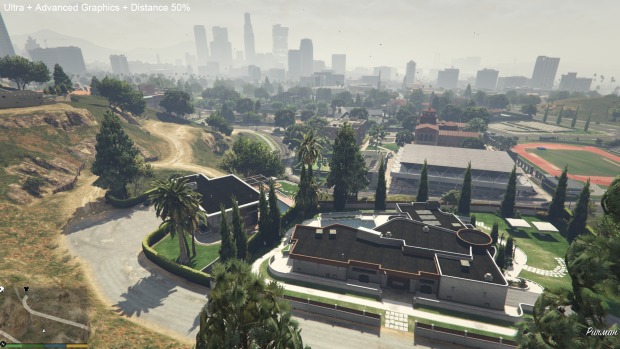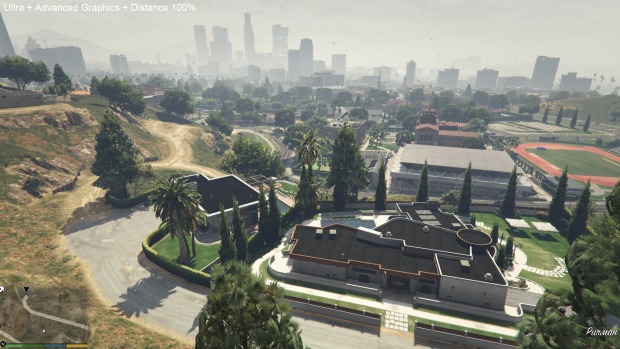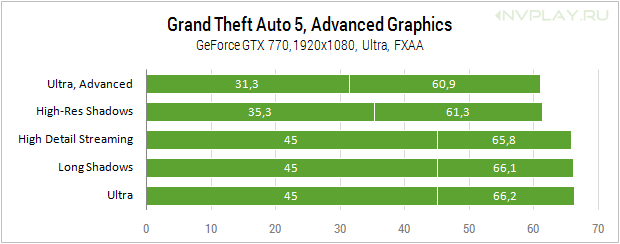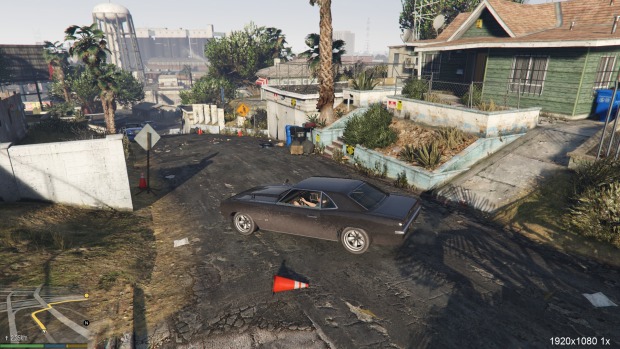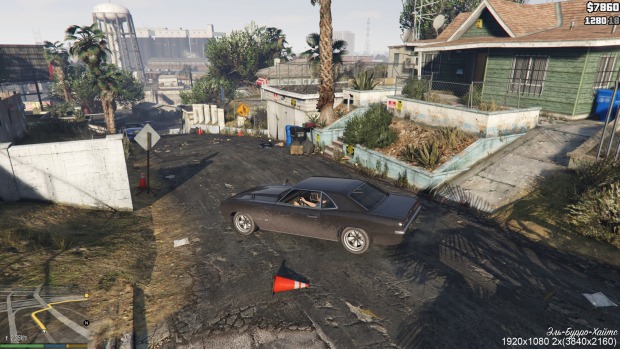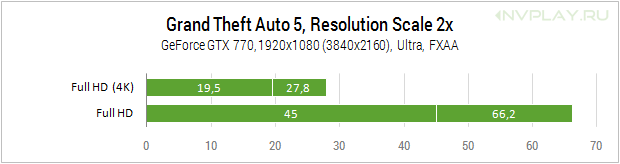Гта 5 масштаб разрешения изображения что это
Гта 5 масштаб разрешения изображения что это
Вход на сайт
Grand Theft Auto V. Руководство по графическим настройкам, их влияние на производительность.
Дополнительные настройки изображения
Раздел дополнительных настроек включает шесть параметров, один из которых был добавлен с последними обновлениями. Некоторые из них весьма специфичны, а перевод только усугубляет понимание того, за что отвечают эти настройки.
Рассмотрим вначале те пункты, которые имеют два дискретных значения — эффект выключен или включен.
Параметр «Длинные тени» (Long Shadows) должен улучшить рендеринг теней на рассвете и на закате. Субъективно мы не заметили особой разницы.
«Тени высокого разрешения» (High Resolution Shadows) — дополнительно улучшает детализацию теней.
«Подгрузка более детализированный текстур во время полета» (High Detail Streaming While Fly) — улучшает детализацию поверхности и наземных объектов во время полета.
Для примера сравним одинаковую сцену с Ultra-качеством без указанных опций и после их активации.
В обычных условиях можно рассчитывать получить видимый эффект только от повышения разрешения теней. И он есть! Обратите внимание на тени от пальм и деревьев на втором скриншоте. У них больше деталей, точнее видна структура листьев и просветы кроны. И это на большом удалении от наблюдателя и при мягких тенях.
«Увеличенное расстояние подгрузки более детализированных объектов» (Extended Distance Scaling) — влияет на детализацию удаленных объектов. Повышение этого параметра улучшает четкость и детальность дальних структур.
«Длина теней» (Extended Shadow Distance) — расширяет качество детализации удаленных теней.
Эти параметры задаются на шкале с 10 дискретными значениями. И снова можно говорить о взаимосвязанности, ведь повышение проработки дальних планов лучше всего будет подчеркиваться детальными тенями на них. Тут кстати придется и режим теней высокого разрешения. Так что общее сочетание всех параметров будет самым оптимальным для достижения наивысшего качества изображения.
Возьмем для сравнения знакомую сцену, где мы активировали дополнительные опции. Повысим теперь дистанцию детализированных объектов и теней на 50%
А теперь ставим дистанцию на максимум в 100%.
Проявляются тени на дальних строениях и деревьях, появляются новые детали, которых ранее не было. И даже на более близком расстоянии кое-где появляется трава, которая ранее не отображалась. При 100% меняется даже геометрия склона в левой части кадра.
Теперь посмотрим на производительность. Вначале поочередно будем включать один параметр, потом задействуем три первых пункта вместе.
Первый и третий пункт вполне ожидаемо с мизерным влиянием на картинку почти не оказывают влияния и на производительность. Зато детализация теней резко бьет по частоте кадров — минимальный fps проседает на внушительные 27%. Если вместе задействовать все параметры, то падение производительности еще более существенное. Тут имеет место комплексно влияние параметров друг на друга. Повышение детализации теней ведет к более серьезной нагрузке в полете с High Detail Streaming.
Ну а теперь посмотрим, как сказываются настройки дистанционных параметров при +50% и +100%. Проведем сравнение без дополнительных опций и после активации трех первых пунктов этого раздела.
После увеличения дистанционных параметров экономить на тенях высокого разрешения и сопутствующих пунктах нет смысла — разница уже не особо большая. Общее изменение шкалы Extended Distance Scaling и Extended Shadow Distance серьезно бьет по производительности. Такое сочетание настроек не по зубам GeForce GTX 770 со стандартным объемом памяти 2 ГБ. В самом тяжелом режиме игра резервирует 3329 МБ, и это при протсейшем сглаживании FXAA.
Новым пунктом в дополнительных настройках является «Масштаб изображения». Он задает разрешение рендеринга отличное от рабочего разрешения, позволяя уменьшить его или и увеличить. Второе наиболее интересно, ведь тогда даже на мониторе 1920×1080 можно использовать более высокие разрешения. Это должно обеспечить повышение четкости. Недавно NVIDIA внедрила технологию DSR с аналогичными возможностями в командный центр Панель управления NVIDIA. Нечто подобное есть уже и у AMD в Catalyst Control Center.
Сравним качество картинки при обычном разрешении 1920×1080 и после масштабирования с множителем 2x, т.е. при рендеринге в разрешении 4K (3840×2160).
Действительно повышается четкость и проявляются некоторые новые детали. А если внимательно взглянуть на контуры автомобиля, то заметна и нейтрализация «лесенок», с которыми борется сглаживание. Так что масштабирование можно использовать вместо сглаживания и для общего улучшения качества изображения. Но справится ли тестовая видеокарта с таким режимом?
Производительность при множителе 2x падает в 2,3 раза на GeForce GTX 770. В реальности игра начинает напоминать слайд-шоу. Такие настройки осилят только топовые видеокарты.
Гта 5 масштаб разрешения изображения что это
Для начала я посоветую вам:
-Обновить драйверы для собственной видеокарты. Может это и кажется банальностью, но
многие забывают про данный шаг.
Nvidia Drivers [www.nvidia.ru]
Radeon Drivers [www.amd.com]
Так-же:
-Зайдите в диспетчер задач и выставите высокий приоритет для GTA 5 (после запуска игры)
ВНИМАНИЕ! При выставлении высокого приоритета может снизится плавность игры.
При выключении данной функции вы ставите ограничение на использование видеопамяти, тем самым избегая тормозов и вылетов. Если же вы напротив выбрали «Вкл», то можете выставлять любые графические настройки, но с риском снижения производительности.
Если у вас мощная видеокарта, то смело выбирайте DirectX 11, так как он открывает дополнительные графические настройки. Для владельцев слабых компьютеров я рекомендую DirectX 10.
Если включение данной опции не сильно влияет на быстродействие – лучше оставить включенной. Вертикальная синхронизация значительно увеличивает качество картинки, сглаживает изображение и убирает различные дрожания и посторонние эффекты. Отключение, в свою очередь, может повысить FPS.
Для реализма вы, конечно, можете выкрутить этот параметр на максимум, но в зависимости от того, где вы находитесь, это даст разные показатели FPS. Лично я сомневаюсь, что вы часто обращаете внимание на персонажей на улице. Если это так, то можете смело ставить ползунок на 0%.
Не буду вдаваться в детали и сразу скажу: «Выставляйте ползунок на максимум». Данный параметр примечателен тем, что не влияет на производительность, но значительно преображает город.
Все эффекты вроде утренней дымки, лунного света и некоторые другие обрабатываются данным параметром. Тут мнения расходятся: кто-то говорит, что это сильно снижает производительность, а кто-то напротив утверждает, что все нормально. Лично я ставлю на High
Данная функция дает дополнительную детализацию объектов. Особого упадка FPS не должно быть, но и зрительно вы вряд ли заметите разницу.
Если говорить грубо, то это метод затенения объектов. Разницы вы особой не заметите, да и FPS не упадет. Поэтому можно смело включать.
Улучшает резкость текстур под углом. Незначительно влияет на производительность, поэтому смело выставляем на х16.
Раздел дополнительных настроек изображения (Advanced Graphics) актуален для тех, кто хочет получить от игры больше, чем предлагается по умолчанию. Изначально все параметры в этом разделе отключены, активировать их нужно вручную. Вначале рассмотрим их назначение.
Совершенно внезапно делают тени. длиннее. Единственный практический смысл, который можно в этом усмотреть, более реалистичные тени утром и вечером, когда солнце низко над горизонтом. Но данный параметр ничего кардинально не меняет, днем никакой разницы я не заметил.
Важный параметр, влияющий на детализацию теней. Вам не нравилась рассыпающаяся на квадраты тень пальмы в разделе «мягких теней»? Тогда сразу активируем данный пункт!
Увеличивает детализацию видимых объектов при полетах на авиатранспорте.
Регулирует LOD, позволяя увеличить расстояние детализации объектов. Очень важный параметр для улучшения общего восприятия. Регулируется при помощи шкалы от нулевого значения до максимального с 10 дискретными градациями.
При помощи шкалы задается расстояние подгрузки детализированных теней. Увеличение данного параметра позволит улучшить детальность теней на средних расстояниях и добавит новые тени от дальних объектов.
Примеры
Дополнительные настройки Включены:
Дополнительные настройки Выключены:
1. Выбрать Grand Theft Auto V в библиотеке Steam
2. Нажать по Grand Theft Auto V ПКМ (правая кнопка мыши)
3. И в открывшемся Вам списке выбрать «Свойства»
4. Теперь нужно нажать «Установить параметры запуска»
А какие параметры выставлять и для чего, Вы можете посмотреть ниже.
Параметры запуска
Теперь вы можете смело знать, за что отвечает каждый параметр в GTA и как он влияет на производительность.
Если вам понравилось руководство то Вы можете меня поддержать! А именно поставить Лайк, Добавить руководство в избранное и поделится им с друзьями!
С вами был NuR0k всем спасибо за просмотр руководства! Всем удачи!
Ультра низкая графика в GTA 5
Всем привет, с Вами Александр GameNoRuins и сегодня я представляю Вам ультра низкие настройки GTA 5!
Современные игры поражают нас качественной графикой и не каждый игрок может себе позволить ультра высокие настройки графики. Средние настройки это норма для большинства игроков, но как игры современные игры выглядят на ультра низких настройках графики? Сегодня мы опустимся на дно графония и посмотрим на ультра низкую графику в GTA 5!
В настоящей статье, я в текстовом формате, и в формате видео, расскажу Вам как добиться ультра низких настроек графики в GTA 5, как это влияет на загрузку видеопамяти и как глубоко можно опуститься на дно графония! Правда в видео я представляю укороченный вариант дальнейшей текстовой статьи.
И более расширенный вариант разбора графики в GTA 5!
Почему GTA 5?
В ней почти всё есть в меню настроек графики и самое главное, прямо в меню мы можем посмотреть на загруженность видеопамяти.
Проверку будем выполнять на:
ОС — Windows 10;
Видеокарта — NVidia RTX 2060;
Процессор — Intel Core i5-8400, 2.81 ГГц;
Оперативная память — 32 гб;
И начнем мы с высочайших настроек графики! Сейчас у меня занято 3590 мб видеопамяти и все настройки стоят на максимум!
Графика в GTA 5 и сейчас является довольно высокой и современной, даже по прошествии 7 лет! (хотя что такое 7 лет для игры?)
Но конечно можно порассуждать насколько современная графика в GTA 5, можно порассуждать о модах на графику которые загружают более детализированные текстуры в игру, но мы здесь не для этого! Мы здесь для обсуждения противоположности высоким настройкам графики!
И раз уж мы начали про настройки графики, то давайте представим их!
____________________________________________________________________________________
Настройки графики и их влияние на видеопамять
Сглаживание FXAA, MSAA, TXAA, MSAA для отражений — разновидности сглаживания, которые никак не влияют на загруженность видеопамяти о которых Вы более подробно прочитать в статье Лекса Дарлога об антиалайзинге: stopgame.ru/blogs/topic/55929
Почему я антиалайзинг оставил без подробного описания? Тема очень сложная для описания её в нескольких словах, здесь лучше более подробно читать и смотреть на приведенные примеры!
Вертикальная синхронизация — синхронизация кадровой частоты игры и монитора. У большинства пользователей частота обновления монитора 60 Гц, а в игре FPS иногда больше и эта настройка не позволит вашей видеокарте выдать больше кадров, чем может экран. На загрузку видеопамяти не влияет, но её мы выключать не будем, чтобы наша картинка была более плавной!
Автоматически ставить игру на паузу — что здесь писать? Тут и так всё понятно! Непонятно только зачем этот параметр вставили в раздел «Графика».
Населенность города — этот параметр отвечает за плотность NPC, в ближайших от Вас локациях. Чем больше значение этого параметра, тем больше NPC вы можете встретит. И чем меньше параметр, тем меньше Вы встретите NPC у себя на пути. Есть даже возможность в принципе убрать всех NPC, но это уже через файлы настройки. Что удивительно, но данный параметр никак не влияет на загруженность видеопамяти, в отличии от следующего параметра!
Разновидность населения — в названии параметра всё уже сказано. Для того, чтобы было представление, за что конкретно отвечает данный параметр приведу пример: Вы стоите на перекрестке и мимо вас проезжают 8 разных машин при максимальном значении данного параметра и 4 разные машины при минимальном значении параметра. То бишь данный параметр отвечает за разновидность населения карты, как очевидно это не звучало бы! И как не странно, данный параметр сильно загружает видеопамять, на 320 мб! 
Фокусировочная шкала — серьезно? Вот этот параметр в разделе графика?! И тем более он вообще никак не влияет на загруженность видеопамяти!
Влияние данного параметра также незначительно, всего 3 мб! 
Качество частиц — данный параметр отвечает за качество спрайтов (листы, газеты, дыма) и чем больше параметр, тем более сглаженными становятся спрайты. Влияние на видеопамять отсутствует.
Качество травы — данный параметр отвечает за качество отображения травы, чем ниже значение параметра, тем менее заметной становится трава. Влияния на видеопамять нет.
Тени — думаю не стоит описывать очевидную вещь. Влияние на видеопамять также отсутствует.
Абсолютно все значения данного раздела мы ставим на «Стандарт» или на минимум. Значение «Стандарт» в GTA 5 приравнивается к 50%. Т.е. мы качество текстур понижаем с 100% до 50%, качество шейдеров с 100% до 50% и так далее.
Наш итоговый результат.
Конечно больно становится от такой графики, но это не такая боль как при игре в Warcraft 76: Refunded. Да и общая картинка все еще является хорошей!
____________________________________________________________________________________
Дополнительные настройки графики
В данном разделе у нас имеется 6 параметров настройки графики.
Длинные тени и длина теней — Данный параметр делает тени… длиннее! Здесь все в названии параметра сказано и думаю не стоит останавливаться на нем, тем более влияния на загрузку видеопамяти у теней нет.
Тени высокого разрешения — Более детализированные тени, которые также не влияют на видеопамять. Не будет останавливаться здесь.
Подгрузка более детализированных текстур во время полета — А вот здесь… мы тоже останавливаться не будем. В самом названии параметра всё есть и он тоже не влияет на видеопамять.
Увеличенное расстояние подгрузки более детализированных объектов (могли бы назвать увеличенное расстояние подгрузки) — здесь всё просто, это увеличенное расстояние подгрузки. Заметно это на зданиях, когда мы смотрим на них издалека то видим размытую текстуру, но как только подходим к этим зданиям, то он прорисовывается и становятся более детализированными.
Влияние на память у данного параметра среднее, всего 218 мб. 
Масштаб разрешения изображения — в действительности этот параметр является Динамическим суперразрешением. По заявлению NVidia, позволяет получить 4К изображение на FullHD экране, а если быть точнее, делает более детализированную картинку. Или наоборот. Влияние данного параметра довольно высокое, максимум 507 мб (при выставлении значение 2,500) и минимум 73 мб (при выставлении значения 0,500). 
Наш итоговый результат, 993 мб видеопамяти! И качество картинки сильно упало и теперь соответствует низким настройкам графики! Для сравнения вставляю изображения ДО и ПОСЛЕ наших манипуляций в данном разделе.
Подведем промежуточный итог, мы с 3590 мб снизили нагрузку на видеопамять до 993 мб! И это при помощи тех настроек, что нам доступны в самой игре! Есть конечно еще один параметр, который мы не рассмотрели в предыдущем разделе — разрешение экрана. Он тоже сильно влияет на загрузку видеопамяти и давайте посмотрим как, и заодно глянем на итоговую картинку!

Влияние разрешения экрана у нас незначительное, всего 95 мб (откуда у меня появились лишние 10 мб пока я ехал с одного места на другое?!).
Но на этом мы останавливаться не будем. Теперь мы будем опускаться на глубины графония уже изменяя графику в файлах настройки!
Файл с настройками графики
Файл расположен у нас в папке «Документы» — «Rockstar Games» — «GTA V», называется файл «settings.xml». И менять мы будем всего 4 параметра и только эти 4 параметра, менять остальные нельзя, иначе игра просто не будет запускаться!
LodScale — Level of Details, уровень детализации статичных объектов.
PedLodBias — Я так и не смог расшифровать название данного параметра, но он влияет на уровень детализации персонажей, как нашего, так и NPC.
VehicleLodBias — Уровень детализации транспорта, здесь всё понятно.
MaxLodScale — Максимальный уровень детализации. Отвечает в принципе за детализацию в игре.
И далее мы будем менять только эти параметры. Далее я буду записывать значения параметров в таком порядке — (LodScale, PedLodBias, VehicleLodBias, MaxLodScale).
Больше всего виден результат на втором изображении. Вертолет, который мы видим вдали, представлен не более чем несколькими десятками пикселей и то, появился он только когда я приблизился к нему где-то на 100 метров.
Здесь уже более чем заметен результат и заметен сразу при загрузке! Текстуры у нас подгружаются теперь несколько странно, они как бы подгрузились, но вместе с размытыми текстурами. Объясню на примере первого изображения — у нас размыта текстура дороги, но не всей дороги, здесь такие артефакты точечны и не везде проявляются. Я могу отъехать на 50 метров от этого артефакта и уже будет нормальная дорога. НО самое удивительное, что эти размытые текстуры просто «наезжают» на обычную текстуру и у нас существует 2 текстуры одновременно. И такое мы и далее будем встречать!
Вот мы и достигли ДНА! Это ДНО ГРАФОНИЯ! У нас теперь не подгружаются модельки NPC, наша, транспорта! И объекты типа «Здания» и «Дорога» подгружаются только при приближении к ним на 2-3 метра! Более того, на этом уровне графона мы видим из чего состоит система транспорта в GTA 5 — это обычный скриптовый «муравейник» как в SimCity и Cities.
И на этом… я отправляюсь разбирать графику в Mass Effect 2! Я посмотрел недавно спидран в деталях по Mass Effect от Димы Бурдукова и меня заинтересовало, можно ли увидеть все эти баги с текстурами при ультра низких настройках графики. Сейчас могу сказать только то, что способ изменения графики в ME очень интересный!
____________________________________________________________________________________
Пишите в какой игре Вы хотели бы увидеть ультра низкие настройки графики и разбор этих настроек! И пишите, а интересно ли Вам читать про ультра низкие настройки графики в играх.
Детальные графические настройки GTA 5 для высоких FPS.
Для тех кто не хочет просидеть много часов за настройками графики GTA V, мы сделали эту работу за вас.
Итак, детальная настройка графики GTA 5 для оптимального соотношения качество/производительность.
В формате: Характеристика – рекомендуемое значение и пояснение.
Игнорировать предложенные ограничения – Вкл.
Иначе нам не позволят всё настроить по своему желанию
Тип экрана – Полный экран
Разрешение – ставьте ваше родное разрешение
Формат – ставьте ваш формат экрана или Автоматически
Частота обновления – согласно вашему монитору
Монитор вывода – если у вас один монитор, выбираете 1
Сглаживание FXAA – Вкл.
это стандартное сглаживание почти не влияющее на FPS
Автоматически ставить игру на паузу в фоне – Вкл.
Населенность города – убрать
или середина, на FPS почти не сказывается
Разновидность населения – убрать
хорошо съедает видеопамять, но увеличивает реалистичность города
Фокусировочная шкала – убрать
очень незначительно улучшает видимость вдалеке, а посему не имеет смысла её увеличивать
Качество текстур – Оч. выс.
если позволяет видеопамять, на более низких текстуры сильно размыты
Качество шейдеров – Высокая
между высокими и очень высокими разницы на глаз практически не видно, а ресурсы экономит
Качество теней – Высокая
стандартные слишком угловатые, очень высокие слишком требовательные и не имеют смысла без включения мягких теней
MSSA для отражений – Выкл.
сглаживание отражений визуально не сильно улучшает картинку, а FPS понижают значительно
Качество воды – Высокая
стандартная выглядит плохо, а очень высокая не намного лучше высокой
Качество частиц – Высокая
на картинку особо не влияет, на производительности сказывается не сильно
Качество травы – Высокая
на стандартной земля будет очень пустынной и вы не увидите заросли в лесу
Мягкие тени – Мягко
более высокое значение имеет смысл, если вы установили стандартные настройки теней
Настройка спецэффектов – Высокая
всё что выше сильно грузит систему, а на глаз разница почти не видна
Степень размытия в движении – убрать
снижает FPS и ухудшает видимость
Эффект глубины резкости – Выкл.
работает только на очень высокой настройке спецэффектов вместе с которыми сильно понижает частоту кадров
Затенение АО – Выкл.
можно и включить, так как особо ничего не дает
Тесселяция GTA 5 – Выкл.
включение делает текстуры стволов деревьев более объемными, если позволяет FPS можно и включить тем кому пальмы важны ) На камни и тд. никак не сказывается.
Дополнительные настройки изображения рекомендуем все выключить.
Использовать их есть смысл только на топовых видеокартах для улучшения общей картинки.
Также ради эксперимента попробуйте установить драйвера на видеокарту не последней версии (которые вышли специально для GTA 5), а предпоследний финальный релиз драйверов Nvidia или AMD.
Известны случаи, когда на таких драйверах игра прибавляет около 5 FPS!
Вышеуказанные настройки даже на ноутбуке (GeForce GT555 2GB DDR5, Core i7, 8 RAM) дают хорошую картинку и достаточное для комфортной игры количество кадров.
(В среднем 30 FPS, бывает 40, иногда падает до 25)
Стоить напомнить, что все консоли как PS так и Xbox выдают в GTA 5 максимум 30 FPS.
Для более наглядной демонстрации разницы между разными графическими настройками в GTA5 рекомендуем посмотреть это видео:
По ним можно ещё более наглядно оценить важность того или инного параметра и решить, стоит его включать и жертвовать FPS, или нет. Представлены графические настройки в виде изображения с ползунком. Который можно двигать и наглядно видеть разницу картинки.
Стоит отметить, что такие гайды компания Nvidia выпускает только для топовых игр. Которые получают номинацию «Игра года». Из этого можно предположить, что и GTA V получит эту награду!
Как заявляет компания Нвидиа, эта игра от Рокстар имеет самый высокий рейтинг за последнее десятилетие!